Работает ли камера кольца с Apple Homekit
Краткое содержание:
Кольцевые камеры теперь могут генерировать миниатюры в приложении Apple Home, как и любая другая камера Homekit. Однако эта функция зависит от настройки режима кольца и требует включения обнаружения движения. Чтобы подключить камеры Ring с Apple Homekit, вам нужно использовать стороннее программное обеспечение под названием Homebridge.
1. Что такое домашний мобридж и как это работает?
Homebridge, также известный как Hoobs, представляет собой программное обеспечение, которое интегрирует ваши устройства Smart Home в один интерфейс. Он имеет более 2000 плагинов, что делает его гибким и простым в подключении различных экосистем умного дома. Homebridge – это закрытая сеть, обеспечивающая повышенную безопасность, а его пользовательский интерфейс упрощает управление устройствами Smart Home Devices.
2. Зачем использовать Hoobs для подключения кольца с HomeKit?
Hoobs, или Homebridge из коробки, является популярным решением для подключения кольца и Apple Homekit. Вот несколько причин использовать Hoobs:
– Легкий процесс настройки.
– Упрощенная установка плагинов Homebridge.
– Регулярные обновления и помощь от команды Hoobs.
– Совместимость с широким спектром продуктов для интеллектуальных домов.
3. Как настроить кольцо с Homekit с помощью Hoobs
Чтобы подключить кольцо с Apple Homekit с помощью Hoobs, выполните следующие действия:
1. Подключите Hoobs к вашей домашней сети.
2. Доступ к интерфейсу Hoobs через интернет -браузер.
3. Установите плагин кольца для Hoobs.
4. Настройте плагин Ring, предоставив данные учетной записи кольца.
5. Генерировать токен обновления в терминале Hoobs.
6. Вставьте токен обновления в экран конфигурации плагина кольца.
7. Добавить аксессуар для камеры дверного звонка в Apple Homekit.
4. Как управлять вашим кольцом видео дверь, используя HomePod от Apple HomeKit
Чтобы управлять вашим кольцом видео дверного звонка, используя HomePod, следуйте этим шагам:
1. Откройте приложение HomePod на вашем iPhone или iPad.
2. Доступ к настройкам Homekit.
3. Добавить камеру для кольца дверного звонка в качестве аксессуара.
4. Установите автоматизацию и триггеры для вашего кольцевого звонка.
5. Заключение
Подключение кольцевых камер с Apple Homekit с использованием Homebridge или Hoobs обеспечивает дополнительную функциональность и интеграцию в экосистеме Apple. Несмотря на то, что есть дополнительные затраты, технические преимущества и удобство делают его стоящим для бесшовного опыта умного дома.
Работает ли камера кольца с Apple Homekit
Все кольцевые камеры теперь доступны и будут генерировать миниатюры в приложении Home так же, как и любая другая камера Homekit, обновляемая каждые 10 секунд. Это зависит от настроек режима кольца, так как камеры не будут генерировать снимки, если их обнаружение движения выключено в приложении кольца (это отдельно от настройки уведомления).
Работают ли кольцевые дверные звонки с Apple Homekit?
Кольцевые дверные звонки были популярным вариантом домашней безопасности с тех пор, как они впервые вышли, но вы’Вероятно, задавался вопросом, будет ли Apple Homekit работать с ними. Узнайте, как использовать Apple Homekit с кольцом видео дверного звонка и контролировать свой дверной звонок с вашего iPhone или iPad.
Работают ли кольцевые дверные звонки с Apple Homekit? Автоматическое кольцо в переднем дверном звонке может быть для вас хорошим перком. Но, если вы ищете окончательную безопасность, кольцо видео Door Door Doors – один из лучших вариантов на рынке. Он работает с любой крупной системой домашней автоматизации, такой как Apple Homekit, Amazon Alexa, Ecobee, Google Assistant, Samsung SmartThings и Wink.
На момент времени этого поста единственная программа, которая может соединить камеры кольцевых камер с Apple Homekit, – это Homebridge, это Homebridge. Это подразумевает, что если вы хотите использовать свои кольцевые камеры с помощью Apple Homekit, вы’должен приобрести их отдельно.
Кольцо подключается к Apple Homekit через концентратор или устройство Homebridge. Установите плагин Ring для Homebridge и приобретите токен обновления для настройки плагина кольца, используя учетную запись кольца’S Электронная почта, пароль и двухфакторный код аутентификации. Как только плагин будет установлен, кольцевой аксессуар должен отображаться на вашем устройстве Apple’S Home App.
Кольцо’S Дверные звонки – одно из самых популярных устройств домашней безопасности на рынке сегодня, и их недавнее обновление для поддержки Homekit сделает их еще более популярными.
Оглавление
- Что такое домашняя кишка и как это работает?
- Зачем использовать Hoobs для подключения кольца с HomeKit?
- Как настроить кольцо с Homekit с помощью Hoobs
- 1. Подключите Hoobs к вашей домашней сети
- 2. Посетите интерфейс Hoobs в интернет -браузере
- 3. Установите плагин кольца для Hoobs
- 4. Настройка плагина кольца.
- 5. Откройте терминал Hoobs, чтобы генерировать токен обновления.
- 6. Скопируйте токен обновления и вставьте его в экран конфигурации плагина кольца.
- 7. Добавить аксессуар для камеры Door Door Door Door в Apple Homekit
- Как управлять вашим кольцом видео дверь, используя HomePod от Apple HomeKit
- Заключение
Что такое домашняя кишка и как это работает?
Homebridge, широко известный как Hoobs (Homebridge Out of the Box), представляет собой программное обеспечение, которое интегрирует все ваши устройства Smart Home в один, простой в использовании интерфейс. В качестве программного решения для объединения ваших систем кольца и Apple Homekit, Homebridge имеет ряд преимуществ:
Homebridge имеет более 2000 плагинов, что делает его чрезвычайно гибким, когда дело доходит до создания Unified Smart Home Network.
Даже если ты’не эксперт по ИТ, Homebridge’Структура Slug и Play позволяет подключить все ваши отдельные экосистемы интеллектуального дома к ней. Эта система может быть настроена кем угодно, независимо от уровня квалификации.
В отличие от открытых беспроводных соединений, Homebridge – это закрытая сеть, к которой можно получить доступ только из вашей домашней сети. В результате потенциальным хакерам и грабителям будет значительно сложнее получить доступ к вашим системам безопасности.
Пользовательский интерфейс Homebridge легко читать и понять, позволяя вам просматривать все ваши умные дома экосистемы, связанные через Homebridge на одной простой панели приборной панели.
Зачем использовать Hoobs для подключения кольца с HomeKit?
И Ring, и Apple Homekit могут связаться с сторонним программным приложением, которое выступает в качестве своего рода моста между двумя программными системами, что позволяет им использовать одновременно одновременно. Hoobs, или Homebridge из коробки, является популярным примером, как подключить кольцо и модули управления Apple Homekit.
Это причины, по которым вы должны использовать Hoobs, чтобы соединить свой кольцо дверной звонки с Apple Homekit
- Настройка – это бриз. Требуется всего несколько минут, чтобы связать все ваши кольцевые устройства с HomeKit.
- Он оптимизирует процесс установки Homebridge, удаляя необходимость вручную настройку любых плагинов.
- Hoobs тесно сотрудничает с плагином’Создатели, чтобы предоставить вам всю помощь и обновления, которые вам требуются.
- ADT, Harmony, Roborock, Tuya, Sonos, MyQ и другие являются одними из 2000 других других продуктов, с которыми он работает в дополнение к кольцу. Так что, если вы хотите создать свой умный дом в экосистеме Homekit, покупка Hoobs в коробке-это нелегко.
Система интеграции Apple HomeKit и кольцевой камеры, такой как Homebridge, отставит вас обратно около 300 долларов. Когда вы учитываете стоимость системы кольцевой системы в целом, приобретение стороннего программного обеспечения для моста, чтобы связать кольцо с Apple, значительно увеличит ваши общие затраты.
Возможность связывать ваши кольцевые камеры с Apple Homekit, с другой стороны, предлагает многочисленные технические преимущества, которые делают дополнительные затраты стоимостью.
Вот несколько примеров того, что вы можете сделать со своими кольцевыми камерами и Apple Homekit после вас’VE синхронизировал их вместе с помощью Homebridge:
- Откройте приложение Apple Homekit и посмотрите все ваши кольцевые камеры.
- Используйте свои кольцевые камеры в качестве датчиков в среде Homekit
- Включите свои кольцевые камеры’ Уведомления Homekit Door Doleck, чтобы они могли выступать в качестве дверного звонка без необходимости звонка или приложения для кольца.
Обратите внимание, что использование Homebridge для связи ваших кольцевых камер с помощью Apple Homekit вызывает незначительную задержку в ответ, поэтому ваши мобильные уведомления из вашего приложения кольца более типичны для выбора в реальном времени, если вы хотите немедленно ответить на дверной звонок.
Как настроить кольцо с Homekit с помощью Hoobs
Добавление кольцевой двери, камеры или умных огней в Hoobs является простым и занимает всего несколько минут. Следуйте этим инструкциям, чтобы сделать ваш аксессуар кольца совместимым с Apple’S HomeKit.
1. Подключите Hoobs к вашей домашней сети
Прежде чем вы сможете использовать Homekit с помощью ваших кольцевых устройств, вы должны сначала подключить Hoobs к своей сети. Есть два метода, чтобы сделать это.
Либо используйте кабель Ethernet для подключения устройства Hoobs непосредственно к вашему маршрутизатору, либо используйте свой домашний Wi -Fi, чтобы подключить его по беспроводной сети. В любом случае, для начала займет всего несколько минут.
Примечание: Маршрутизатор Eero Mesh является идеальным вариантом, если вы хотите, чтобы маршрутизатор Apple Homekit совместимый с Wi-Fi в рамках вашего бюджета или просто покрывает небольшую область.
2. Посетите интерфейс Hoobs в интернет -браузере
После Вас’ve связывается с Hoobs с вашей домашней сетью, вы’LL хочу создать учетную запись на Hoobs. Посетите http: // hoobs.локальный в вашем веб -браузере, чтобы начать работу. Позвольте ему распространяться некоторое время. Создайте учетную запись администратора, предоставив свое имя, имя пользователя и пароль.
3. Установите плагин кольца для Hoobs
В дополнение к работе с другими плагинами домашнего мобра, Hoobs также сертифицирует один, в частности: плагин кольца. В результате, если вы используете Hoobs для подключения ваших кольцевых устройств к вашему дому Apple, это будет отлично функционировать.
Перейдите на панель инструментов и выберите вкладку Plugins после настройки учетной записи. Вы найдете его в меню слева от вашего экрана в качестве последней вкладки.
Чтобы найти плагин кольца, выполните поиск в Интернете. После этого просто нажмите “Установить” кнопка, чтобы начать.
4. Настройка плагина кольца.
Система Hoobs будет перезагружена, а экран конфигурации для плагина кольца будет отображаться, когда плагин будет установлен. Ваш адрес электронной почты, пароль и токен обновления должны быть на виду в самой верхней части страницы.
Это’S лучше, если вы надете’T Введите свой адрес электронной почты или пароль. Вместо этого вы’LL Хочу создать токен обновления с помощью вашей электронной почты и пароля, а затем поместить его в соответствующее поле.
Это связано с тем, что ваш адрес электронной почты и пароль не будут сохранены в файле конфигурации. Ты’LL также видит, что существует множество вариантов для включения и отключения определенных функций.
Сирены камеры кольцевой камеры были чем -то, что я не сделал’t хочу иметь отдельный контроль, поэтому я спрятал этот контроль. Вы можете перейти на следующий этап, как только решите, что вы хотите включить или отключить.
Другими словами, чтобы создать новый токен обновления для использования в приложении.
5. Откройте терминал Hoobs, чтобы генерировать токен обновления.
Откройте терминал, выбрав “Начинать” а потом “Параметры.” Затем выберите “Терминал.” Чтобы получить токен обновления, перейдите на терминал и введите следующую команду.
Когда вы используете эту команду, мастер настройки будет загружен и установлен Hoobs в качестве программы командной строки. Если вы успешно введете команду, вам будет предложено для вашего кольца по электронной почте, паролю и 2FA кода.
Когда его спросили, введите свой адрес электронной почты и пароль. Введите свой код 2FA, когда будет предложено. Код 2FA должен быть отправлен на ваш мобильный телефон, если на нем установлено кольцо. Однако, если вы этого не сделали, он будет доставлен на адрес электронной почты, на котором вы зарегистрировали.
6. Скопируйте токен обновления и вставьте его в экран конфигурации плагина кольца.
Теперь, когда у вас есть токен обновления, все, что вам нужно сделать, это скопировать его и вставить его в поле токена обновления на странице конфигурации плагина кольца.
Если вы’По-прежнему испытывают проблемы после вставки токена, двойной проверки, чтобы увидеть, были ли дополнительные места случайно добавлены. Сделайте копию новых настроек, а затем сохраните их.
Ты’Ve успешно связал ваши кольцевые устройства с Apple’S Homekit System Automation. Поздравляю. За исключением наложений в стиле камеры, все ваши кольцевые гаджеты теперь должны появиться в вашем доме Apple.
7. Добавить аксессуар для камеры Door Door Door Door в Apple Homekit
Кольцевые дверные звонки и кольцевые камеры не автоматически интегрированы в Apple Home, если у вас есть какие-то кольцевые аксессуары, похожие на камеру.
Из -за этого они’T автоматически добавлен в Apple HomeKit. Дон’не волнуйтесь, потребуется всего несколько секунд, чтобы завершить.
Откройте Apple Home на вашем устройстве Apple и выберите «Добавить аксессуар», чтобы начать работу.
В этом случае выберите “Я не ДОН’t есть код или я могу’T сканирование”. Вы должны увидеть любые аксессуары для кольцевой камеры, которые вы приложили к телефону или планшету.
Введите 8-значный код настройки, чтобы продолжить добавление устройств в свой дом Apple.
Код для настройки вашего дома может быть найден в “Home Setup Pin” раздел вашей панели панели Hoobs. Вам может быть проинформировано, что аксессуар, который вы’Попытка использовать это’T совместим с Homekit.
Игнорировать это и нажмите “Добавить в любом случае” несмотря на это. Из -за того, что Ring не разрешает нативную интеграцию Homekit, мы должны использовать Hoobs вместо этого.
Ты’теперь успешно связал ваш аксессуар для кольца с HomeKit через Hoobs.
Как управлять вашим кольцом видео дверь, используя HomePod от Apple HomeKit
Кольцевые устройства в настоящее время не имеют официальной поддержки HomePod. Но если вы подключите кольцевые устройства к приложению Home через Homebridge, а затем к сценариям, вы можете использовать свой HomePod для активации сцен.
Как только вы’VE подключил ваш кольцо дверного звонка с HomeKit, вы’Я смогу увидеть значок дверного звонка на вашем iPhone’S Home App и услышать любые входящие звонки.
Ты’LL получит уведомление на Homekit всякий раз, когда ваш дверной звонок нажимается. Homekit отправит вам уведомления всякий раз, когда будет обнаружено движение в камере дверного звонка’S поле зрения.
В дополнение к тексту, эти оповещения будут включать фотографию, сделанную камерой. Все кольцевые дверные звонки, включая Ring Pro, совместимы с приложением.
Заключение
В результате вашего кольцевого аксессуара эффективно функционируют с аксессуарами Homekit, вы теперь можете получить все уведомления Homekit, которые вы обычно получаете на Homekit.
Например, если ваша кольцевая камера обнаруживает движение, вы’LL получит уведомление. Если ваш кольца кольца кольца звонит, вы’LL получит уведомление.
Имейте в виду, что уведомления, которые вы получаете на Homekit, могут занять немного больше времени, чем на приложение Ring. Несмотря на это, Homekit по -прежнему дает вам гораздо больше мощности и гибкости, чем вы’D Получите без этого.
Обнаружение движения можно отключить в любом из различных режимов. Имейте в виду, однако, что это остановит всю видеозапись на данный момент.
Это’Важно отметить, что HomeKit дает вам возможность просто получить уведомления, когда вы приедете домой, а не затоплены с ними, пока вы’вдали от дома, например.
NWOHA
Я инженер -механик с многолетним опытом работы в отрасли безопасности. Помимо раздачи полезной информации здесь, мои хобби включают исследование, прослушивание классических песен. В свободное время я изучаю язык программирования Python.
Также прочитайте:
- Schlage кодирует работу с Apple Homekit?
- Работает ли видео с Arlo Video Door Door Dobred с Apple Homekit?
- Можете ли вы иметь две кольцевые дверные звонки на одном звонке?
- Работают ли камеры eufy с Apple Homekit?
- Какое видео дверь работает с Apple Homekit?
- Работает ли Video Door To Door To Door To Door Doble?
- Работает ли Cring Spotlight Cam работает с Google Home?
- Можете ли вы иметь две дверные звонки гнезда на одном звонке?
- Работает ли кольцо дверного звонка с механическим звонком?
- Работает ли Door Door Door Door Door Door Door Google?
Avotec.Org является участником программы Amazon Services LLC Associates, партнерской рекламной программы, предназначенной для предоставления сайтов для получения рекламных сборов путем рекламы и ссылки на Amazon.компонент. Avotec также участвует в партнерских программах с, ClickBank, CJ, Shareasale и другими сайтами. Мы получаем компенсацию за передачу трафика и бизнеса в эти компании.
Работает ли камера кольца с Apple Homekit?


Когда вы покупаете наши ссылки, мы можем получить партнерскую комиссию.
Кольцо – самая популярная система видео дверей в Северной Америке, а это значит, что есть много фанатов Apple, которые бьют на бит, чтобы добавить ее в свою систему умного дома. Тем не менее, система кольцевой камеры имеет некоторые технические проблемы при интеграции в систему Apple HomeKit.
Система камеры кольцевой камеры’T. Домовладельцы работают вокруг этого отсутствия взаимодействия с использованием сторонних приложений, таких как Hoobs. Это программное обеспечение действует как мост, позволяющий домовладельцам управлять своими кольцевыми камерами через систему HomeKit.
Может быть нелегко подключить систему камеры кольцевой камеры, но это’S по -прежнему возможность. Продолжайте читать, чтобы узнать больше о совместимости камеры кольцевой камеры с Apple Homekit и о том, как вы можете интегрировать два.
Как вы можете интегрировать кольцо в Apple Homekit?
Как и многие устройства домашней автоматизации, Ring и Apple Homekit могут подключаться к стороннему программному приложению, которое может действовать как своего рода мост между двумя программными системами, что позволяет использовать их одновременно. Пример, чаще всего используемый для интеграции модулей управления кольцами и Apple Homekit, является Хубс, или Homebridge из коробки.
Что такое домашний мобрид?
Homebridge – это программное приложение, предназначенное для объединения всех ваших экосистем Smart Home под одной упрощенной системой управления. Вот несколько преимуществ использования Homebridge в качестве программного решения для интеграции вашего кольца и Apple Homekit Systems:
- Модульная универсальность: Homebridge содержит более 2000 плагинов, чтобы предложить значительную универсальность при настройке вашей Unified Smart Home System.
- Легко использовать: Даже если ты’не является геном IT, Homebridge имеет простой формат подключения. Ты не ДОН’Т должен быть профессионал (или нанять), чтобы установить эту систему.
- Зашифрованная безопасность: В отличие от открытых беспроводных соединений, Homebridge – это закрытая сеть, которая не’T доступен за пределами вашей домашней системы. Это затрудняет для потенциальных хакеров или грабителей контроль над вашими системами безопасности.
- Оптимизированный пользовательский интерфейс: Пользовательский интерфейс для Homebridge легко читать и понять, позволяя вам увидеть разброс всех ваших экосистем для умных домов, подключенных через домашний мост на одном простых экране приборной панели.
По состоянию на лето 2021 год Homebridge – единственное надежное программное обеспечение Bridge, которое можно использовать для синхронизации кольцевых камер с Apple Homekit. Это означает, что если вы хотите использовать свои кольцевые камеры со своим Apple Homekit, вы’Повторный придется купить его в качестве дополнительного аксессуара для вашей системы.
Сколько стоит домашний мост?
Покупка системы Homebridge для интеграции ваших кольцевых камер, и ваш Apple Homekit обойдется вам несколько сотен долларов. Учитывая, что вся кольцевая система сама по себе, это означает, что вы’Получить значительную стоимость, инвестируя в стороннее программное обеспечение для моста, чтобы подключить кольцо к Apple.
Тем не менее, способность подключить ваши кольцевые камеры к вашему Apple Homekit предлагает много технических преимуществ, которые делают их достойными денег. Вот лишь некоторые из вещей, которые вы’Повторно сделать, как только вы’Вернее синхронизировал ваши кольцевые камеры и ваш Apple Homekit с помощью Homebridge:
- Показать все доступные устройства камеры кольцевой камеры в приложении Apple Homekit
- Используйте свои кольцевые камеры в качестве датчиков в вашей экосистеме Homekit
- Включите уведомления Homekit Door Dolection через ваши кольцевые камеры, позволяя им функционировать как дверной звонок, не полагаясь на кольцо или приложение кольца
Это’Важно отметить, что использование Homebridge для подключения ваших кольцевых камер с Apple Homekit вызывает немного задержку реакции, поэтому ваши мобильные уведомления непосредственно из вашего приложения кольца будут более представительными для варианта в реальном времени, если вы хотите ответить на дверной звонок в режиме реального времени в режиме реального времени в режиме реального времени.
Можете ли вы запустить Homebridge с домашнего компьютера?
Программное обеспечение Homebridge может запустить ваш персональный компьютер, чтобы подключить систему камеры кольцевой камеры и Apple Homekit, но это не’T очень хороший вариант для многих домовладельцев.
Причина в том, что для поддержания двух систем компьютер, используемый для запуска домашнего моста, должен всегда оставаться в эксплуатации. Это просто не’T возможный выбор для большинства пользователей.
Вместо этого лучший способ избежать проблем с подключением – это купить Homebridge’S Hub Device. Это позволяет вам запускать его независимо от любого источника питания или сети на домашнем компьютере. Настройка ваших систем для работы с Homebridge также значительно проще, когда вы делаете это через концентратор.
Последние мысли
Если вы надеялись иметь возможность плавно интегрировать камеры безопасности кольца в вашу систему Apple HomeKit, вы’не повезло. Единственный способ сделать это-приобрести домашний мобрид как сторонний обходной путь. К счастью, Homebridge также может быть использован, чтобы помочь вам интегрировать все другие ваши экосистемы интеллектуального дома в один контроллер.
- Больше статей Apple
- Больше камер статей
- Больше статей Homekit
- Больше кольцевых статей
Как использовать кольцо с Homekit
Пользователи продуктов Ring и Apple, как и я, давно просят интеграцию между ними. Кольцо официально объявило об этом по крайней мере дважды, и все же мы продолжаем ждать интеграции Ring Homekit, чередующиеся смутные оправдания и молчание. Кольцо было’Доля плохой прессы, но для меня они все еще предлагают соотношение цены и качества с точки зрения функций, и они’был чертовски надежным в моем опыте.
У меня даже был оригинальный звонок V1 Door Door Door, когда они впервые вышли, и это’S все еще становится сильным. Даже срок службы батареи все еще прилично. Но для тех из нас, кто хочет по -настоящему интегрированный опыт умного дома, это’S не хорошо иметь отдельные приложения для всех наших различных устройств. Получить эти кольцевые камеры в мою предпочтительную платформу, Homekit, было обязательным, и я устал ждать кольца.
Работает ли кольцо с Homekit?
Вы можете получить кольцевые устройства для работы с Homekit благодаря парой сторонних инструментов. Эти инструменты дадут вам много функциональности Homekit в зависимости от того, какие функции вас больше всего интересуют, но вам нужно будет быть готовым получить немного практикующего с настройкой их. Это два варианта, которые я использую:
Homebridge – Это решение для принятия решения, поскольку оно предлагает поддержку полного диапазона кольцевых устройств, включая камеры, сигналы тревоги, огни и датчики. Недостатком является доступ только к живым потокам и базовым уведомлениям от ринг -камер в Homekit, и вы можете’T Запись с помощью HomeKit Secure Video.
Ехакрифровано – Этот более новый вариант обеспечивает полную поддержку для всех видов кольцевых камер и дверных звонков с полной защитной видеокит и лучшей производительности. Недостатком является то, что он не’T поддерживают другие подключенные кольцевые устройства, такие как датчики тревоги или режимы кольца.
У нас есть изобретательная инженерия от сообщества разработчиков с открытым исходным кодом, чтобы поблагодарить за эти решения. На самом деле я’я уверен, что они предлагают больше функций, чем любая первая поддержка, принес бы на стол.
Итак, что нам нужно сделать?
Многие интеллектуальные устройства подключаются к платформам Smart Home с помощью концентратора или моста. Такие устройства действуют как переводчики, которые обрабатывают связь между различными платформами или сетевыми протоколами. Два решения выше действуют как программные мосты, которые обрабатывают перевод команд между Ring и HomeKit, даже если они не поддерживаются официально.
В этой статье мы’ll сосредоточиться на опции Homebridge, как это’S более всеобъемлющий и легче настроить, так что для большинства людей лучший вариант для большинства людей. Если вам действительно нужна функциональность Homekit Secure Video, у меня есть отдельное руководство о том, как получить Scrypted, настройте для ринг -камер. Вы можете, конечно, запустить оба и получить всю энчиладу, если вы’Re в игре.
Homebridge vs Scrypted Cring
Таблица сравнения интеграции кольца
Homebridge
Что такое домашний мобрид?
Homebridge – это кусок программного обеспечения, который тихо работает на заднем плане где -то в вашей домашней сети и действует как обычное устройство Smart Home Bridge, как и мост Philips Hue и подобный. Быть открытым исходным кодом, это’S бесплатно использовать и запускается на широком спектре компьютерных платформ, так что вы’сможет найти вариант, который работает для вас.
Точно так же, как формально поддерживаемые мосты, он переводит производителя устройств’S Commands в HomeKit. Homekit требует, чтобы устройство мостового устройства было поддержано, поэтому любые устройства, которые подключаются к мосту, будут автоматически распознаны Homekit.
Обычно такие устройства определяются производителем моста, но в Homebridge (будучи сторонним программным обеспечением) IT’S определяется сторонним плагинами, вроде как навыки Alexa. Существуют сотни, которые вы можете просто установить, чтобы добавить эти устройства в свой умный дом Homekit, так что в верхней части плагина кольца вы’сможет найти всевозможные другие полезные возможности, как только у вас установлен Homebridge.
В кольце’Случай, соответствующий плагин обеспечивает соединение между кольцом’S облачные сервисы и ваш домашний центр, позволяющий HomeKit видеть ваши кольцевые устройства, как и любой другой аксессуар HomeKit. я’VE обнаружил, что плагин очень надежным и удивительно отзывчивым, учитывая дополнительный хмель, который должен пройти через.

Варианты получения Homebridge
Поскольку Homebridge очень легкий в ресурсах, вы надеваете’Т должен быть тяжелый сервер, чтобы запустить его, и вы хотите, чтобы он сидел в фоновом режиме и сделал это’S вещь 24/7. Таким образом, лучший способ запустить это на недорогой малиновой пи. Это крошечные компьютеры размером с колоду карт, похожих на другие устройства Smart Home Bridge, поэтому они’Легко разместить с дороги, и вы не надеваете’Т должен беспокоиться о тепло или шуме.
Я обнаружил, что возится с интеллектуальными вещами и интеграционными проектами, но если вы’Повторный собираюсь сделать что -то постоянную функцию вашего умного дома, вам в конечном итоге нужно, чтобы он был надежным и низким обслуживанием. По этой причине мы’Повторный собираюсь использовать версию под названием Hoobs (Homebridge Out System), которая позаботилась обо всех кусочках для вас.
Hoobs бежит прямо из коробки – отсюда и название. Все, что вам нужно сделать, это подключить его к своей сети, и вы’Будьте готовы начать установку плагинов, используя его простой в использовании интерфейс. После этого вы можете использовать этот интерфейс или хорошее приложение для iPhone, чтобы сделать странное обновление на мосту или плагинов с парой кранов, как и любой другой аксессуар.
Hoobs предлагает три способа выполнить свою первоначальную настройку и быстро запустить сервер. В порядке увеличения стоимости (и простоты) это:
- Купите Raspberry Pi и загрузите изображение, чтобы положить его на карту Micro SD.
- Купите Raspberry Pi и купите предварительно изображенную Micro SD-карту у Hoobs.
- Купите предварительно настроенное устройство, предоставленное им на основе Raspberry Pi.
Начало работы в контрольный список
- Ваша настройка Homekit должна включить домашний центр, чтобы Homebridge мог работать надежно.
- Устройство Raspberry Pi (для варианта 1 или 2). Я рекомендую этот стартовый комплект, так как у него есть все, что вы’нуждается. Ты’LL нужна модель 3B+ или 4 для обработки потоковой передачи видео из нескольких камер. (Примечание: глобальная нехватка чипов повлияла на доступность и цены на эти устройства. я’VE перечислил самый экономичный вариант на момент написания. Вы можете найти отдельные части за меньшее).
- Изображение Hoobs, если вы не сделали’T идите на предварительно построенный блок (вариант 3). Вы можете купить это заранее установлено на карте MicroSD с сайта Hoobs, или вы можете загрузить ее самостоятельно. Смотрите мое руководство Hoobs для того, как получить изображение на вашей карте. Это’S немного больше работы, но это’S самый дешевый вариант.
Как подключить кольцо к Homekit с помощью Hoobs
Есть пять основных шагов, чтобы запустить это, и мы’Посмотрите на каждого подробно. Шаги высокого уровня:
- Подключите Raspberry Pi.
- Подключите Hoobs к вашей сети.
- Пара Хубов с Homekit.
- Установите плагин кольца.
- Подключите плагин к учетной записи кольца.
1 – Подключите Raspberry Pi
Раскатитесь на ваш PI, вставьте подготовленную карту MicroSD и включите ее. Если у вас подключен монитор, вы’ll см. Некоторые инструкции по настройке Wi -Fi и подключению к пользовательскому интерфейсу, но вы доново’Т должен.
Обратите внимание, что вы надеваете’Т нужно подключить мышь или клавиатуру к малиновому пиво.
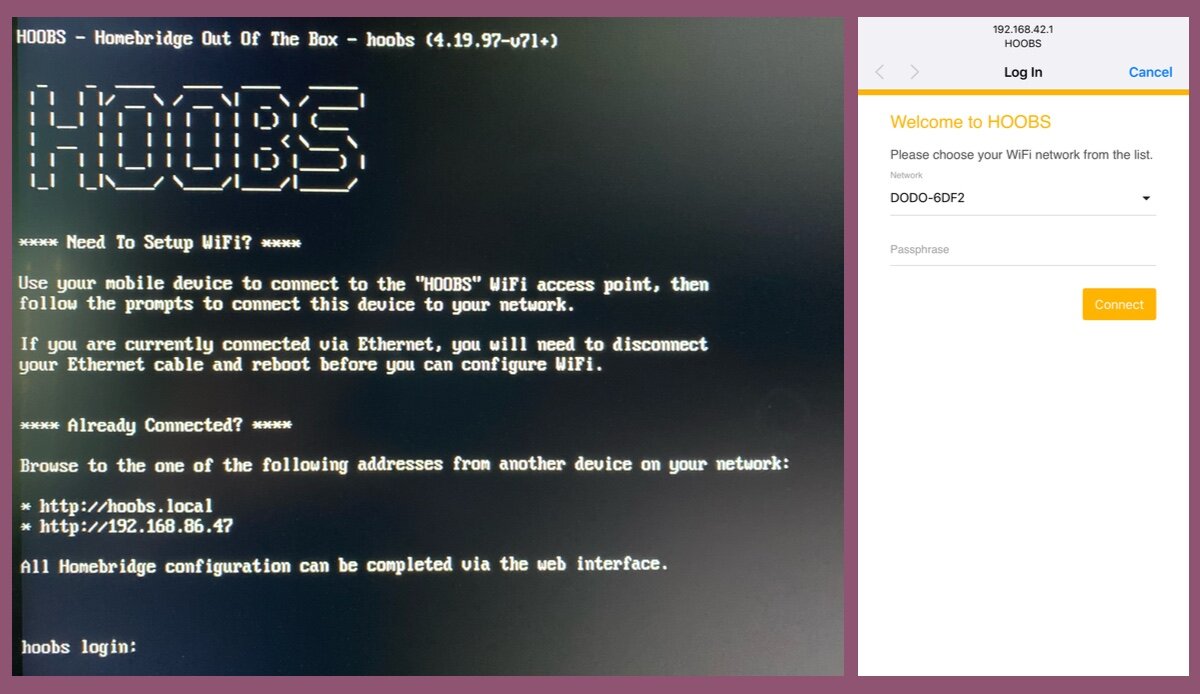
2 – Настройка Hoobs в вашей сети
Hoobs уже позаботился о конфигурации сети, если вы используете подключение Ethernet, в противном случае вам просто нужно подключиться к ней’S Временная сеть Wi -Fi. Это похоже на то, как многие другие умные устройства делают свою настройку.
На вашем iPhone проверьте сеть Wi -Fi ‘Хубс’. Как только вы подключитесь к этому, вы’Пользуется выбрать Wi -Fi сеть, и введите Пасфраза. Это настроит поле Hoobs в вашей сети. Дон’не волнуйтесь, если вы испортите его, процесс будет сбросится, если соединение не удалось, и вы можете начать все сначала.
После того, как соединение будет запущено, вы просто запускаете веб -браузер и подключаетесь к интерфейсу Hoobs, отправившись в http: // hoobs.местный.
Ты’нужно ввести имя пользователя и пароль Чтобы использовать в качестве учетной записи администратора, обязательно запишите их.
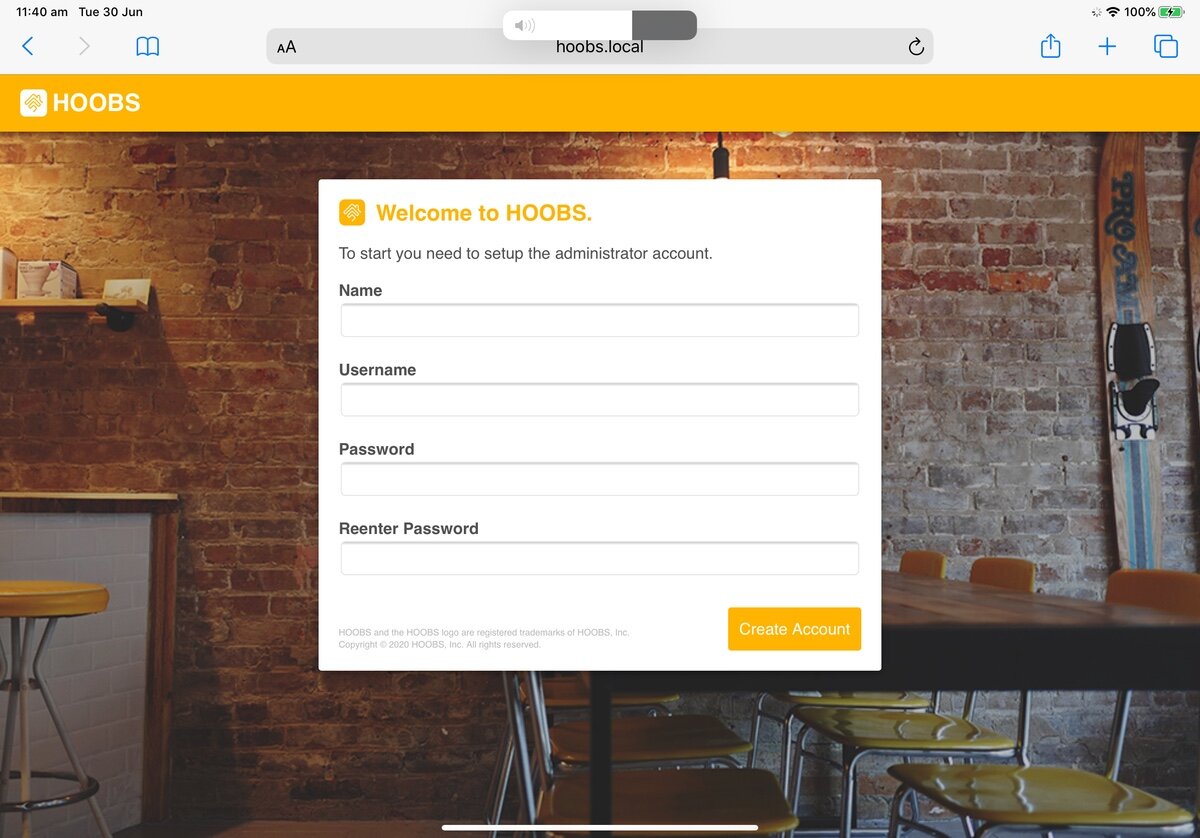
3 – Пара Хубов с HomeKit
Hoobs теперь войдет в систему и отвезет вас на приборную панель. Здесь вы запускаете свой сервер Homebridge от.
Прежде чем мы добавим какие -либо плагины, мне нравится сначала убрать основы и убедиться, что мы’Re -rebled с Homekit успешно. Это легко, так как Hoobs предоставляет стандартный QR -код, который находится на панели Homekit, прямо на приборной панели.
Просто зайдите в яблоко Дом приложение, Добавить аксессуар, и сканировать код с помощью камеры iPhone. Успешное сочетание подключит Hoobs в качестве аксессуара моста в списке хабов и мостов в приложении Home. Вы можете проверить это, перейдя в Дом значок в левом верхнем углу, прокручиваясь до Домашние настройки, затем откройте Хаб и мосты раздел. Вы можете назначить устройство Hoobs в комнату, если хотите оттуда.
4 – Установите плагин кольца
Как только вы’Повторный подключен к Homekit, вернитесь в панель панели Hoobs, чтобы установить плагин кольца.
- Нажмите Плагин Значок в баре меню (кусок головоломки)
- Нажимать Поиск и тип ‘кольцо’ в текстовом поле
- Ищите плагин под названием Кольцо с Хубс сертифицирован логотип над ним.
- Нажимать Установить
Установка будет работать, а затем служба Hoobs перезагрузится.

5 – Подключите кольцо к плагину
Теперь нам просто нужно ввести учетную запись кольца в плагин, чтобы он мог получить доступ к вашим устройствам. Кольцо – это услуга платформы, что означает все это’S контроль управляется кольцом’S серверы, поэтому все, что нам нужно сделать, это зацепить то же самое, что и приложение Ring, и мы получаем такой же доступ для HomeKit.
Кольцо требует двух факторной аутентификации сейчас, и мы не надеемся’Не хочу все время вводить код в Hoobs. Способ обойти, чтобы сгенерировать токен аутентификации, который могут использовать Hoobs вместо вашего входа в систему. Плагин предоставляет инструмент для того, чтобы сделать это прямо сейчас в пользовательском интерфейсе, что делает вещи очень простыми.
- Нажмите плагины Значок меню слева.
- Выберите свой сервер Hoobs из следующего столбца вместо ‘Библиотека’.
- Нажмите Кольцо плагин.
- Нажимать Конфигурация.
- Нажмите Ссылка учетная запись кнопка.
- Это откроет окно браузера на странице входа в кольцо. Введите ваш Кольцо входит в систему подробности.
(Это реальная страница входа в кольцо, так что вы’не предоставлять Hoobs информацию о вашей учетной записи). - Вам по электронной почте будет отправлен два факторного кода авторитета. Скопируй это код в поле на странице плагина.
- Нажмите Сохранять кнопка внизу.
Сервис перезагрузится. Если вы’В ввел код правильно, все ваши кольцевые устройства теперь начнут появляться в Homekit. Первоначально они по умолчанию в ту же комнату, что и ваш мост Hoobs, и вы можете переназначить их оттуда, как и в случае с любым другим аксессуаром.
Что может сделать интеграция Homekit Homekit
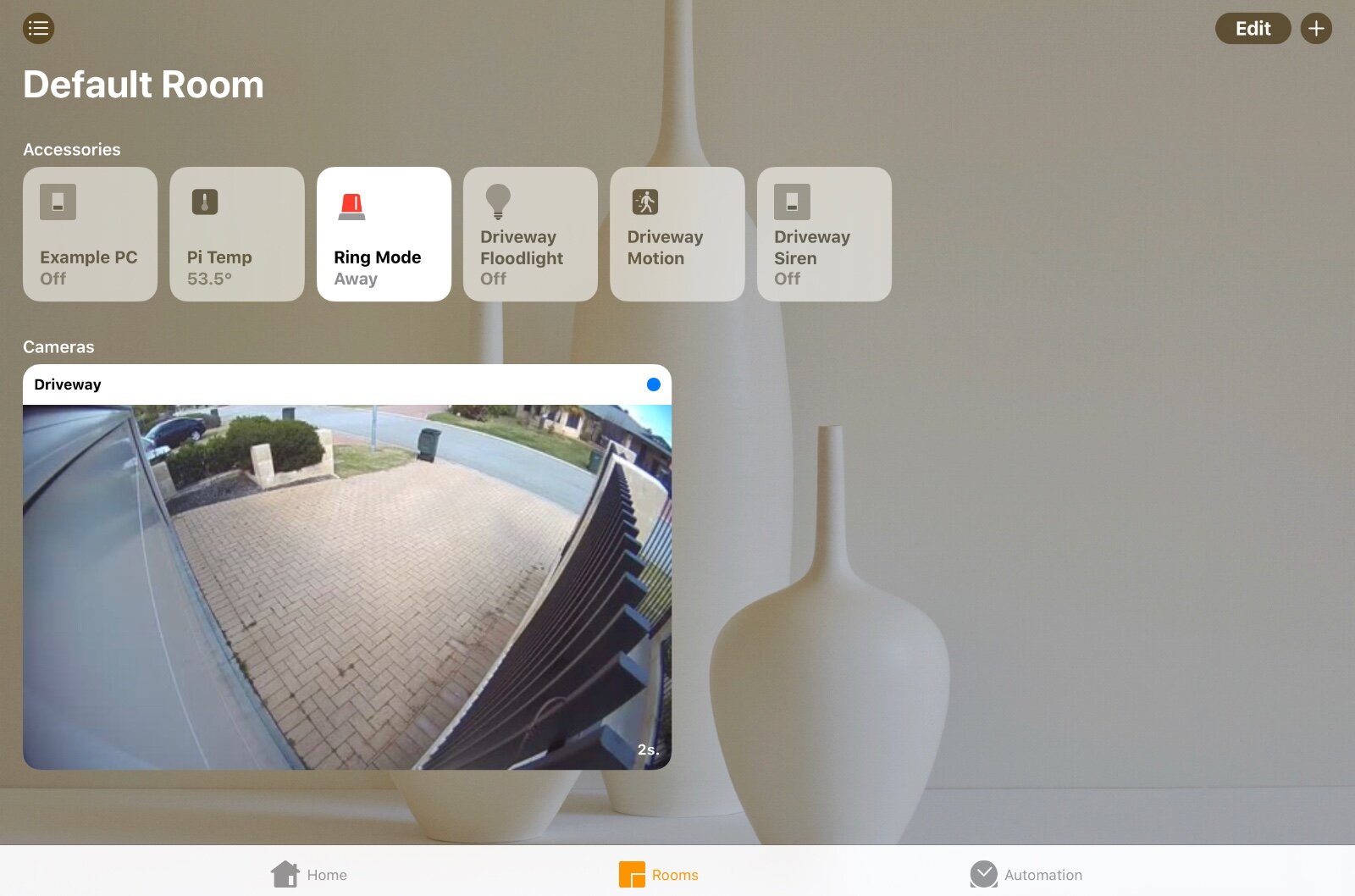
В плагине есть ряд вариантов’Страница конфигурации S, с которой вы можете сыграть, чтобы настроить свой опыт кольца в HomeKit. В зависимости от ваших потребностей или предпочтений, вы можете показать и скрывать различные функции, а также настраивать такие вещи, как умные таймеры освещения, и обмениваться ли легкими группами из приложения кольца.
Это дает вам большую гибкость в том, как вы хотите, чтобы ваши кольцевые устройства были показаны и использовались в Homekit. Это включает в себя такие вещи, как способность иметь отдельные ручные элементы управления для прожекторов камеры и сирен, как часто можно опросить на смене событий, или запустить кольцо AppleTv Door Doled от Just Detection.
Все варианты имеют хорошие объяснения, поэтому они должны быть достаточно простыми, чтобы следовать и экспериментировать с. Просто помните Сохранить изменения После корректировки чего -либо.
Кольцевые камеры в Homekit
Все кольцевые камеры теперь доступны и будут генерировать миниатюры в приложении Home так же, как и любая другая камера Homekit, обновляемая каждые 10 секунд. Это зависит от настроек режима кольца, так как камеры не будут генерировать снимки, если их обнаружение движения выключено в приложении кольца (это отдельно от настройки уведомления).
Вы можете инициировать Live View из приложения Home, нажав на миниатюру камеры, и поток начнется примерно в то же время, что и в приложении Ring. Это значительно медленнее, чем нативные камеры Homekit, потому что это’S проходит через кольцевое облако, где HomeKit -камеры напрямую подключены к вашему местному Wi -Fi.
Будут также доступны другие функции на камерах, включая наводнения, сирены камеры и датчики движения, в зависимости от модели. Все это можно использовать в автоматизациях и сценах, как и в любых других устройствах HomeKit. Ты’LL также сможет использовать функцию двухстороннего разговора прямо из приложения Home.
Обратите внимание, что вы можете’T Используйте Homekit Secure видео для записи видео, потому что видео автоматически хранятся на кольце’S облачный сервис и не доступен для Homebridge в первую очередь. Ты’LL все еще нужно использовать приложение Ring для просмотра любых записанных клипов или для отключения записи, и вы’LL по -прежнему нужна подписка на защиту от кольца для этого.
Кольцевые дверные звонки в Homekit
Как и в случае с другими устройствами камеры, кольцевые дверные звонки имеют одинаковые возможности и будут действовать так же, как камеры. Но вы также получаете саму кнопку дверного звонка, которую можно использовать для запуска сцен при нажатии.
Если вы включите уведомления Homekit для устройства дверного звонка, вы’LL также получает снимок с камеры, когда на вашем iPhone нажимается дверной звонок, и вы можете позволить ему развеваться на HomePod, если у вас есть один.
Тревога кольца в Homekit
Все аксессуары для тревоги кольца поддерживаются, представляющие различные значения и элементы управления. Например, вы можете отслеживать уровень батареи клавиатуры, автоматизации запуска от датчиков контакта и движения, получить оповещения от воды, дыма и CO, а также управлять интеллектуальными замками, подключенными к вашей кольцевой системе.
Ты’LL См. Панель безопасности в приложении Home, которая показывает статус системы, и способность менять режимы между домом, вдали и разоружание. Обратите внимание, что это появится, даже если вы надете’T есть продукты тревоги, так как он также управляет режимами камеры для кольцевых камер. Вы можете изменить это состояние с помощью автоматизаций, но в качестве меры безопасности Homekit не’T позволяйте этому сделать это с помощью триггеров местоположения, не прося у вас подтверждение.
Вы также можете создать аварийные кнопки Virtual Home App в качестве параметров в конфигурации плагина. Благодарность тревоги, пожарная сигнализация и кнопки паники поддерживаются, но остерегайтесь, что это запустит контролируемый отклик тревоги от кольца и может привести к вызову экстренных служб.
Кольцо умное освещение в Homekit
Различные кольцевые изделия, которые подключаются к мосту кольца, можно контролировать как обычные аксессуары Homekit. К ним относятся свет, вентиляторы, термостаты и переключатели. Они появятся как обычный аксессуар Homekit такого типа и ведут себя так же, как и местные аксессуары.
Это означает, что все эти устройства можно использовать в сценах и автоматизациях вместе с другими вашими устройствами Homekit, чтобы сделать гораздо более сплоченный умный дом.
Homekit уведомления
Поскольку ваши кольцевые устройства будут рассматриваться HomeKit как обычные аксессуары, любые поддерживаемые уведомления также могут быть включены для них и для них. Это включает в себя уведомления о движениях с ваших камер, кольцами дверных звонков на ваших домашних породах и других запускающих уведомлений от различных датчиков в настройке тревоги кольца.
Обратите внимание, что, поскольку связь между двумя системами должна пройти через несколько шагов, уведомления могут быть немного медленнее, чем приложение Ring напрямую, но я’обнаружил, что они все еще могут быть быстрее, чем некоторые другие камеры безопасности я’VE испытал. По -прежнему существуют причины использовать уведомления Homekit, такие как получение различных вариантов для контроля, когда их получать, чем кольцо.
Функция режимов в приложении кольца обеспечивает некоторый контроль над уведомлениями, но вы, возможно, не захотите использовать их во всех случаях. Если вы хотите записаны события, но не были уведомлены, пока вы’Re Дома Homekit может сделать это, поскольку обеспечивает лучший условный контроль вокруг настройки уведомления на устройство.
Что еще может сделать Homebridge?
Для меня кольцо было первоначальным водителем, который подтолкнул меня, наконец, укусить пулю при установке Homebridge. Тогда было сложнее, так как Хубс не сделал’еще существует, но теперь это’S почти коммерческий продукт и гораздо проще в установке и обслуживании.
После того, как у вас есть экземпляр Homebridge или Hoobs, работающий в вашей настройке Homekit, вы можете начать добавлять другие плагины. Многие из них добавляют поддержку Homekit для конкретных продуктов и услуг, таких как Sensibo, Chamberlain, Broadlink и даже Alexa. Другие обеспечивают полезные улучшения для Homekit, таких как фиктивные переключатели.
Если у вас есть другие неподдерживаемые устройства умного дома, это’Стоит искать список плагинов, чтобы увидеть, есть ли что -то там, что вы можете использовать. С более чем 2000 плагинами, доступными там’S хороший шанс. Это также открывает другие варианты выбора аксессуаров для покупки, как это’S совершенно вероятно, что будет плагин для него или улучшив ваши автоматизации, подключившись к онлайн -сервисам, таким как прогнозы погоды.
Заключение
Экосистема кольцевых устройств постоянно растет, и все эти устройства могут быть полезными в Homekit, кроме их базовой функции. Однажды они’Повторно добавлено, вы можете начать создавать правила автоматизации и сцены, связывающие все ваши устройства вместе.
Это’S Несчастное кольцо может’т или выиграно’T обеспечить эту возможность сами, но на самом деле это’Вряд ли местное предложение было бы лучше, чем то, что предоставляет Homebridge в наши дни.
Возможность подключения всевозможных дополнительных устройств для интеллектуальных домов, датчиков и переключателей к вашим Homekit Automations и использовать возможности обнаружения движения камер очень полезна. Команды Siri могут использоваться для управления состоянием тревоги кольца, если у вас есть, например “Установить тревогу кольца вдали” или “Выключить тревогу с кольцом”, и возможность интеграции с другими сторонними устройствами только расширяет утилиту этого плагина.
Homebridge может быть настроен на Rasberry Pi, который стоит меньше, чем многие аксессуары Homekit, и оставить, чтобы работать так же, как и любой другой умный центр, и как только вы его у вас появится’LL, вероятно, найдет другие продукты, с которыми вы хотите использовать их, чтобы расширить настройку Homekit.
Работает ли кольцо дверного звонка с Apple HomePod ?
Привет, фанаты Apple! Нас часто спрашивают, работает ли звонок для кольца с Apple HomePod. Ответ да! Кольцевой дверной звонок может подключиться к вашему HomePod и работать вместе, чтобы обеспечить еще лучший опыт домашней безопасности.
Вот как это работает: когда кто -то звонит на ваш дверной звонок, ваш HomePod будет воспроизводить звук, чтобы предупредить вас. Затем вы можете использовать Siri на вашем iPhone или iPad, чтобы просмотреть прямую видео -канал с вашей камеры дверного звонка. Таким образом, вы можете увидеть и поговорить с Whoier у вашей двери, даже если вас нет дома.
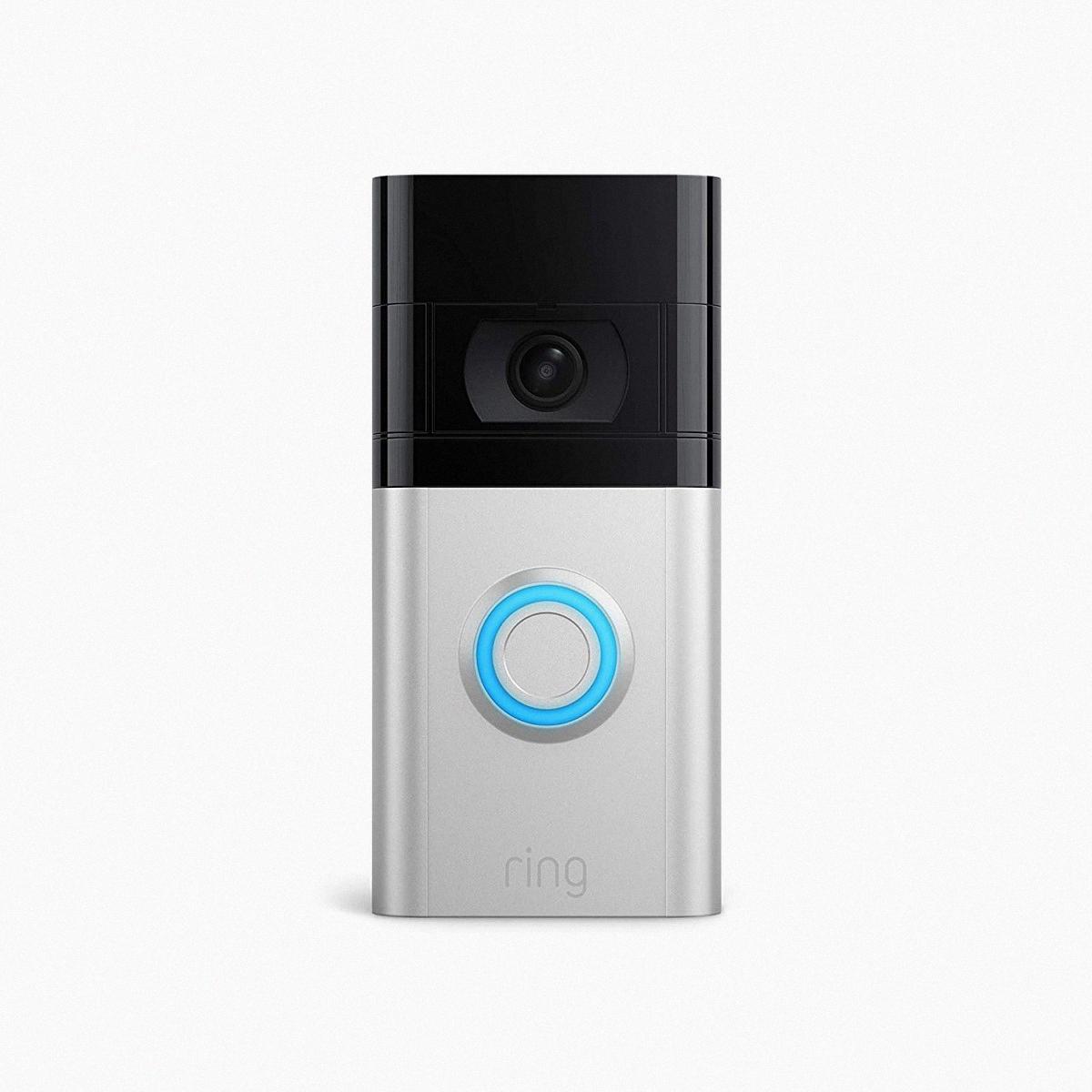
В дополнение к предоставлению дополнительной безопасности, эта функция также может быть использована для удобства. Например, вы можете попросить Siri показать вам прямую трансляцию видео с вашей камеры, когда вы готовитесь ко сну, и убедиться, что все безопасно на ночь.
Мы надеемся, что это отвечает на ваш вопрос и предоставит некоторую полезную информацию. Если у вас есть какие -либо другие вопросы, как будто кольцевой дверной звонок работает с Apple HomePod, не стесняйтесь обращаться к нам в любое время.
Может звонить в дверной звонок на HomePod?
Да, кольцевые дверные звонки могут развеваться на HomePod. Для этого нажмите «Нажмите на HomePod», а затем выберите, какие докладчики HomePod должны пробежать, когда кто -то звонит в дверной звонок.
Работает ли камера кольца с Apple Homekit?
Нет, система кольцевых камер не имеет собственной совместимости с программным обеспечением Apple Homekit. Тем не менее, домовладельцы могут обойти эту отсутствие совместимости, используя сторонние приложения, такие как Hoobs. Это программное обеспечение действует как мост, позволяющий домовладельцам управлять своими кольцевыми камерами через систему HomeKit.
Можете ли вы использовать кольцевой дверной звонок с Apple?
Кольцевая видео Amazon Door Door Doorle все еще не поддерживает Apple ?Homekit?, И нет никаких признаков того, что он планирует сделать это в ближайшем будущем.
Какое видео дверь работает с Apple Homekit?
Logitech Circle View Door Roblow работает с Apple Homekit. Netatmo Smart Video Door Door Doors также работает с Apple Homekit. Дверной звонок Robin Proline совместим с Apple Homekit. Yobi Video Door Doorbell B3 также совместим с Apple Homekit.
Какое видео дверь лучше всего работает с Apple?
Netatmo Smart Video Door Door Doorse – лучший видеопользователь для пользователей Apple Homekit из -за его способности обнаруживать движение и сохранять видео, как локально, так и обширную интеграцию с Apple Homekit. 8 ГБ MicroSD, расширяется до 32 ГБ.
Можете ли вы добавить дверь кольца в Homekit?
Да, вы можете добавить кольцо дверной звон. Это позволит вам интегрировать ваш кольцо дверного звонка в экосистему Homekit и насладиться всеми преимуществами, которые с ним связаны.
Работает ли Сири с кольцом?
Да, Сири работает с кольцом. Вы можете использовать Siri для управления устройствами безопасности (и любого другого устройства) через наши триггеры. Следуйте инструкциям, чтобы интегрировать процедуры с Siri, чтобы вы могли управлять своими кольцевыми устройствами (и другими устройствами) только с помощью голоса или нажатия пальца!
Что совместимо с кольцом с?
Кольцевые устройства, совместимые с теми, кто способен подключаться и работать с приложением кольца. Это включает в себя видео дверные звонки и камеры, интеллектуальные замки, умные огни и луковицы, вилки и розетки на стенах, устройства IFTTT и Z-Wave, умные динамики и телевизоры, гаражные двери, водные клапаны и термостаты.
Какие системы безопасности работают с Homekit?
На данный момент единственная полная система безопасности, которую можно использовать через Homekit, называется обитель. Тем не менее, Almot все другие системы безопасности предлагают дистанционное управление своими системами через приложения для iOS, поэтому совместимость Homekit не должна быть фактором, сделанными или нарушением при выборе системы безопасности.
Какие продукты работают с Homekit?
Apple Homekit – это платформа, которая позволяет пользователям контролировать и автоматизировать свой дом, используя свои устройства iOS. Существует множество продуктов, которые работают с Apple Homekit, включая интеллектуальные огни, интеллектуальные замки, умные термостаты, интеллектуальные диммеры и выключатели, а также беспроводные камеры дверного звонка.
Работает ли гнездо дверной звонок с Apple Homekit?
Нет, гнездо дверной звонок не работает с Apple Homekit. Тем не менее, вы можете использовать Homebridge Hub или устройство для подключения Nest Hello с Apple HomeKit.
Какое приложение мне нужно для кольцевого звонка?
Приложение, которое вам нужно для кольцевого звонка, – это приложение Ring, которое доступно как для устройств iOS и Android. С приложением Ring вы можете видеть, кто у вас у двери, следите за активностью вашего дома и даже поговорите с посетителями через двустороннюю аудио функцию.
Как мне получить бесплатный кольцо дверного звонка?
Приложение соседей от RING позволяет вам заработать 10 долларов на каждого человека, который также загружает приложение. После того, как у вас будет 10 рефералов, вы можете использовать эти кредиты, чтобы купить звонок для кольца на веб -сайте Ring.
Стоит ли Apple HomeKit?
Если вы часто путешествуете, или если вы хотите иметь возможность следить за своим домом, пока вас нет, Apple Homekit может стоить вам. С Homekit вы можете использовать Siri для управления различными аспектами вашего дома, таких как выключение огней или настройка термостата. Кроме того, если у вас есть Apple TV, вы можете использовать его в качестве концентратора для управления устройствами с поддержкой Homekit, когда вы вдали от дома.
Какие видео дверные звонки работают с Сири?
Есть несколько разных видео, которые работают с Siri. Взгляд Logitech Circle, Arlo Video Door Doorled и Netatmo Smart Video Door Doorled – все совместимость с голосовым помощником Apple. Каждый дверной звонок имеет несколько разные функции, поэтому обязательно изучите, какой из них лучше всего удовлетворит ваши потребности.
Есть ли приложение для Apple TV?
A: На данный момент нет официального приложения для Ring для Apple TV. Тем не менее, есть несколько способов, которыми вы можете покончить кольцо со своим Apple TV. Одним из способов является загрузка приложения неофициального кольца для TVOS, которое доступно на GitHub. Другой способ – использовать AirPlay, чтобы отразить приложение Ring с вашего iPhone или iPad до вашего Apple TV.
Как мне подключить кольцо дверного звонка на мой iPhone?
Чтобы подключить кольцо дверного звонка к вашему iPhone, вам нужно будет загрузить приложение Ring и создать или войти в свою учетную запись. Как только вы это сделаете, нажмите “Настройка устройства” а затем сканируйте QR -код или штрих -код идентификатора Mac на вашем кольцевом звонке. Далее укажите свое местоположение и назовите свое устройство. Наконец, поместите дверной звонок кольца в режим настройки.
Может ли Siri установить тревогу кольца?
Да, Siri может настроить вам тревогу с кольцом. Это можно сделать, сказав что -то вроде “Установить тревогу кольца вдали” или “Выключить тревогу с кольцом”. Интегрируя с другими устройствами для вечеринок Tird, Siri может предоставить еще больше полезности для контроля вашей домашней безопасности.
Работает ли кольцо с iOS?
Да, кольцо работает с iOS. Вы можете скачать приложение Ring из App Store и использовать его для управления вашими кольцевыми устройствами.
Работает ли звонок для кольца с iPad?
Да, кольцо дверной звонок будет работать с вашим iPad. Все, что вам нужно, это приложение Ring. Пока у вас есть умное устройство, которое может загрузить приложение, ваш звонок кольца сможет работать с ним.
Какой домашний концентратор работает с кольцом?
Губ -хаб Google предназначен для работы с ограниченным количеством кольцевых камер. Вы можете использовать голосовое управление, чтобы запустить 30-секундную запись или получить самое последнее уведомление от камеры.
Работает ли кольцо без Алексы?
Да, кольцо работает, alexa. Тем не менее, вы не сможете использовать ни одного из голосовых элементов управления, доступных с помощью Echo Device. Вы по -прежнему сможете просматривать подачу камеры на приложении для кольца и установить ее, чтобы открыть немедленно, когда что -то будет обнаружено перед дверной звонкой.
Можно ли подключиться к телевизору?
Да, кольцевой дверной звонок Pro может быть подключен к телевизору через кольцо и приложения SmartThings. После подключения двери, вы можете выбрать параметры, которые вы хотите использовать на своем Smart TV.
Мне нужен HomePod для HomeKit?
HomePod не требуется для HomeKit, но рекомендуется. HomePod Prvides центральный центр для аксессуаров Homekit и может использоваться для их контроля, когда он находится вдали от дома.
Работает ли дверной звонок Arlo с Homekit?
Да, дверные звонки Arlo совместимы с Apple Homekit и могут контролироваться голосовые команды USNG. С совместимым устройством ARLO вы можете использовать Siri для доступа и управления несколькими камерами ARLO из одного места. Чтобы в полной мере воспользоваться этими функциями, вам нужна поддерживаемая и подключенная система ARLO.
Можно взломать звонок?
Да, кольцевые устройства можно взломать. Хотя некоторые проблемы безопасности были решены и в конечном итоге решены, другие остаются высокими. Это особенно верно для устройств, которые не зашифрованы. Хакеры могут получить доступ к кольцевым камерам и использовать их, чтобы шпионить за людьми. Они также могут использовать дверные звонки, чтобы получить вступление в дома.
Могут ли мои соседи услышать меня на их кольцевой дверной звонок?
Если у вас есть разговор возле кольцевого звонка, ваши соседи могут услышать вас, если они находятся в диапазоне устройства. Кольцевые дверные звонки используют микрофоны для подбора звука, а затем аудио передается владельцу устройства. Микрофоны на кольцевые дверные звонки предназначены для получения звуков с близкого расстояния, поэтому, если вы говорите громко или дверной звонок вашего соседа расположен рядом с вами, они могут вас услышать.
Может звонить дверь звонить два телефона?
Да, кольцо дверной звонок может позвонить по двум телефонам. Каждому пользователю телефона или устройства может быть предоставлен общий доступ для входа в одну учетную запись. Вы также можете предоставить другому имя пользователя и пароль для использования другого пользователя на другом устройстве, хотя это не рекомендуется.
Как долго кольцо длится без подписки?
Thering длится 30 дней без подписки, а также указывают, что любые записанные видео будут удалены. Чтобы не потерять доступ к вашим записанным видео и функциям подписки, убедитесь, что вы подпишитесь на защиту кольца до завершения испытательного периода.
Как пройти мимо кольца дверного звонка?
Лучший способ пройти мимо кольцевого дверного звонка будет варьироваться в зависимости от конкретной ситуации. Тем не менее, некоторые советы о том, как пройти мимо кольцевого звонка, включают в себя попытки избежать того, чтобы их видели, используя крышку или обструкцию, чтобы заблокировать обзор камеры или быстро перемещаться мимо поля камеры.


